目次
あなたは毎日、iPhoneで同じような作業をしていることでしょう。車に乗ったら、ドライブ用のプレイリストを再生する。犬を散歩に連れて行く時は、お気に入りのPodcastを聴き始める。帰宅途中、大切な人にいつも到着時刻をメールする。
これらは、私たちの誰もがiPhoneで行っている繰り返し作業です。もし、これらを自動化することができたら素晴らしいことだと思いませんか?iPhone Shortcutsアプリの自動化のおかげで、それが可能になりました。それでは、iPhoneのショートカットをいくつかご紹介しましょう。
1つのiPhoneショートカットで3羽の鳥
1日に何度も行うこと、そして数回以上タップすることは、ほとんどすべてiPhoneのためのクールなオートメーションにすることができます。これによって、iPhoneを使う時間を減らし、ほかのことにもっと時間を使えるようになります。
まず、これらのタスクを記録し、Shortcutsで自動化できるかどうかを確認することから始めましょう。ShortcutsはApple’の自動化アプリケーションで、iPhone上にショートカットを作成し、複雑なワークフロー(ショートカットがトリガーされると自動的に次々と起こるアクション)を設定することができます。
ショートカットは、ショートカットアプリケーション自体から、ショートカットウィジェットから、共有シートから、そしてSiriのカスタムフレーズを使って、4つの異なる方法で起動することができます。
例えば、お気に入りのプレイリストを再生するショートカットを作成し、iPhoneを「おやすみモード」に設定したとします。車に乗ったら、次のように言うだけです。
いずれの場合も、ミュージックアプリやコントロールセンターに移動することなく、作業を行うことができました。
ショートカット」アプリでは、既存のショートカットをインポートすることもできます。iPhoneのショートカットを共有するための素晴らしいコミュニティがあります。以下のiPhone用自動化アプリをダウンロードして、「ショートカット」アプリにインポートしてください。
ダウンロードするショートカット(無料)
10.複数のアラームを一度に設定する
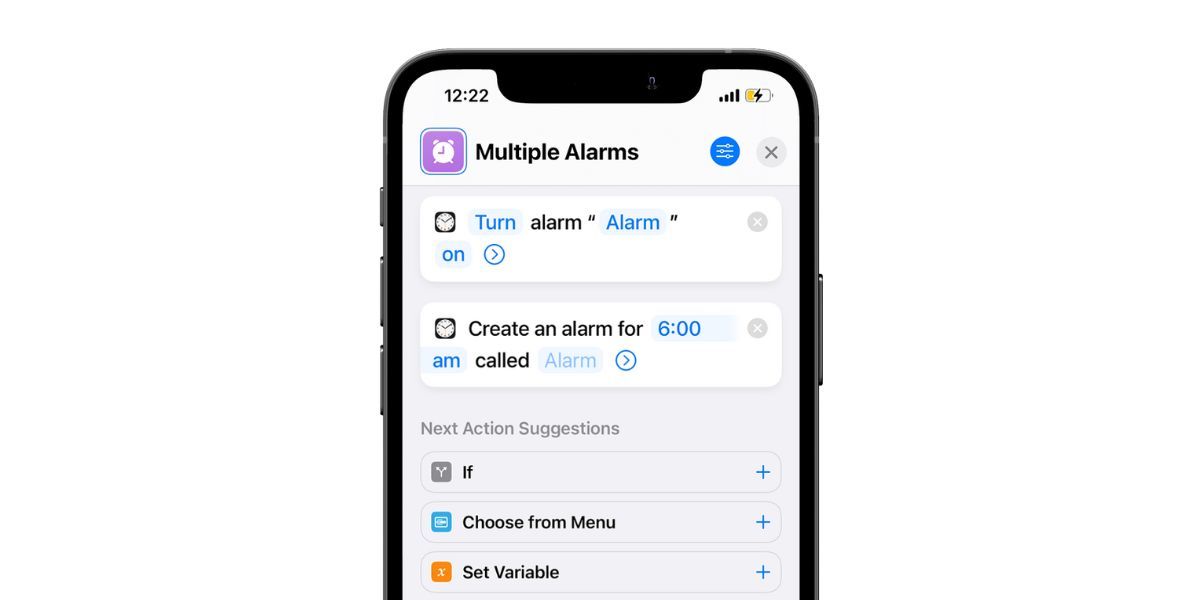
毎日3つ以上のアラームが必要な場合、一度に複数のアラームを設定するショートカットを作成することは理にかなっています。複数のアラームを設定するショートカットを使うと、まず「アラームの切り替え」ですでに作成したアラームを有効にし、「アラームの作成」でその通りにします。
この例では、5:45AMのアラームがトグルされ、6:00AMのアラームが自動的に作成されました。このショートカットをダウンロードした後は、自分の好きなように時間をカスタマイズすることができます。
ダウンロードするマルチアラーム(無料)
9.タイマーを起動する
洗濯、コーヒーの抽出、パスタのゆであげなど、タイマーは毎日便利なものです。1日に何度もコーヒーを飲むという人は、このコーヒー関連のショートカットが便利です。ショートカットウィジェットやSiriから起動できます。
例えば、4分間のコーヒータイマーを用意し、次のように言うだけで、タイマーが作動します。
ダウンロードするフレンチプレスタイマー(無料)
8.プレイリストを再生する

ワークアウト、ドライブ、シャワー、リラックスなど、さまざまなアクティビティ用にプレイリストが設定されていることでしょう。プレイリストを再生するショートカットは、ショートカット・ライブラリから直接利用できる、iPhone向けのクールな自動化機能で、非常にシンプルです。利用可能なプレイリストの一つを選ぶだけで、あなたの曲を楽しみ始めることができます。
リピートまたはシャッフルのオプションを選択するには、タップしてショートカットを編集し、プレイリストを再生するアクションの矢印をタップして、そこから好みを選択します。必要に応じて、Siriのフレーズを追加して、音声で起動することもできます。
ダウンロードするプレイリスト(無料)
7.スリープタイマーでポッドキャストを開始する
寝る前にポッドキャストを聴く習慣がある方は、iPhoneの人気ポッドキャストアプリ「Overcast」を使って便利なショートカットを作ってみましょう。
このショートカットを実行すると、最後に再生したエピソードが自動的に再開され、最後に使用したスリープタイマーが起動します。このショートカットは、ベッドで眠くて、前回聞いていたPodcastのエピソードを探すために画面を見たくないようなときに、とても便利です。ただし、iPhoneでOvercastを使っている場合のみ有効ですので、ご注意ください。
ダウンロードするオーバーキャストタイマー(無料)
6.Wi-Fiをリアルにオフにする
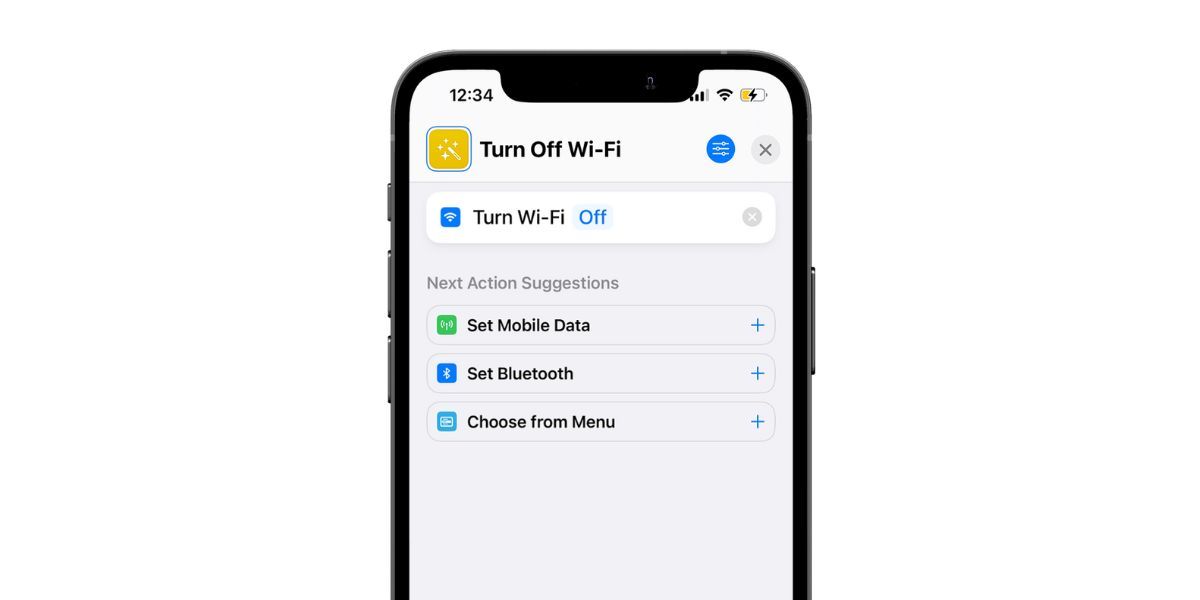
コントロールセンターからWi-Fiをオフにしても、完全にオフになるわけではありません。翌朝5:00になると、自動的に再有効化されます。このiPhoneショートカットは、設定からWi-Fiを完全に無効にするので、確実に接続が切れ、仕事に集中したい時や寝ようとしている時に、オンラインメッセージがポップアップして気が散ることはありません。
ダウンロードするWi-Fiをオフにする(無料)
5.あらかじめ決めておいたiMessageを素早く送信する
ショートカットの「メッセージを送信」アクションを使うと、「メッセージ」アプリを使って1人または複数の連絡先にあらかじめ決められたメッセージを送信することができます。メッセージ送信アクションを追加したら、宛先とテキストを追加します。実行時に表示」トグルを無効にして、バックグラウンド処理にします。
特定の連絡先に何度も同じテキストメッセージを送るのが日課になっている人は、このiPhoneのショートカットを使えば、時間を大幅に節約できます。Siriのフレーズを追加すれば、iPhoneに触れることなくこのショートカットを起動できます。
ダウンロードするあらかじめ決められたテキスト(無料)
4.プレイリストに曲を追加する
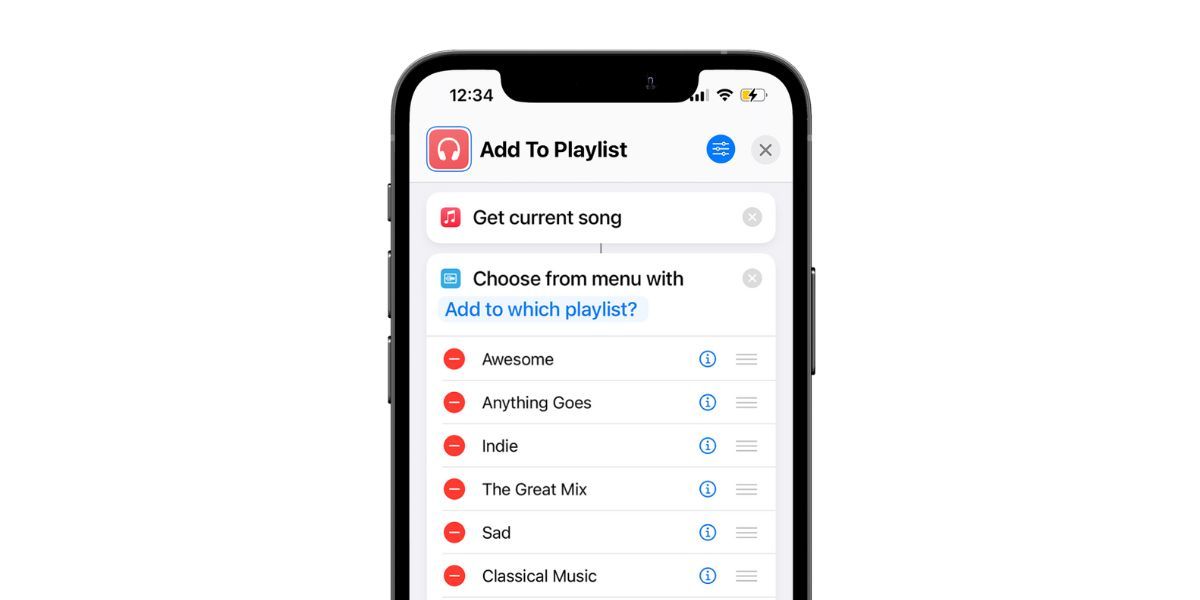
Apple Musicで素敵な曲に出会ったら、お気に入りのプレイリストに追加するために何度もタップする必要があります。でも、iPhoneのショートカットを使えば、もっと簡単にできます。
曲を再生しているときにこのショートカットを起動し、プレイリストを選ぶと、リストの最後に追加されます。また、Apple Musicのプレイリストに関するガイドを読んで、時間を節約し、Apple Musicをより良くするためのヒントやトリックを確認することができます。
ダウンロードするプレイリストに追加する(無料)
3.チップを計算する
チップの計算は、ショートカットアプリがいかに便利かを教えてくれます。このショートカットは、チップ計算アプリやナプキンの裏計算の代わりになり、人前での毎日の計算をより簡単に、より速くすることができます。このショートカットを使えば、人前でチップを計算するのが簡単になります。
ダウンロードするチップを計算する(無料)
2.おやすみモードを設定する
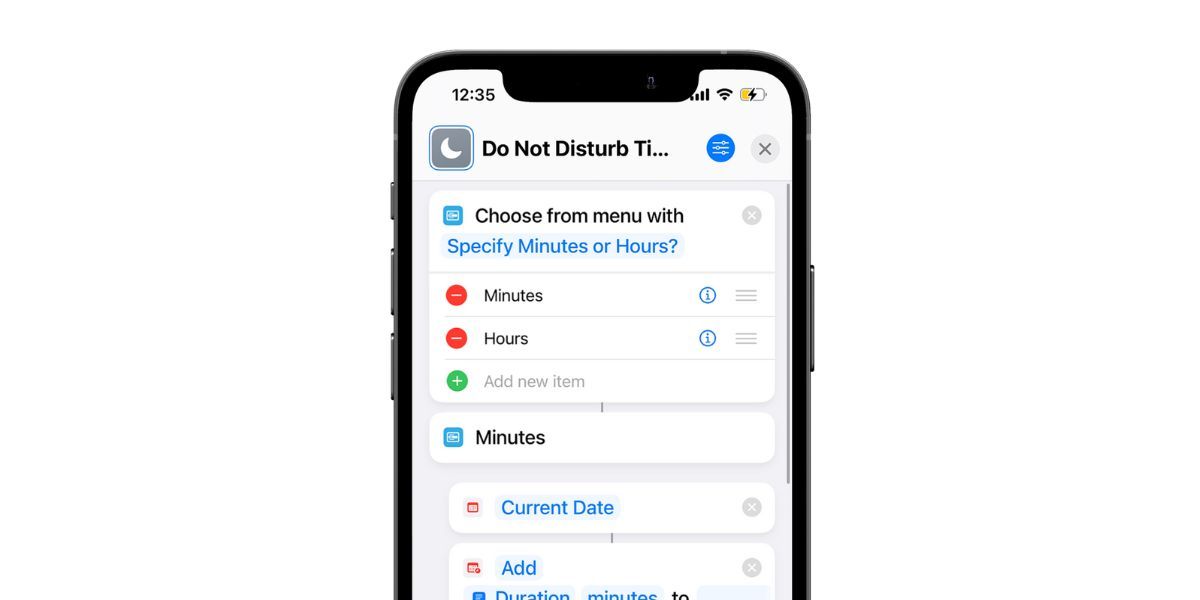
iOSには、1時間だけとか夕方までとか、iPhoneで「おやすみモード」を有効にする方法がいくつかあります。しかし、手動でオフにしたり、Focusのスケジュールを設定する手間をかけずに、15分や1時間半に設定したい場合はどうすればよいでしょうか。このiPhoneショートカットを使えば、それが可能です。
ショートカットを起動し、該当する分数または時間数を入力すると、設定した時間だけ「おやすみなさい」が有効になります。
ダウンロードするDo Not Disturb Timer(無料)
1.寝る準備をする
このショートカットは、あなたの夜のルーティンに合わせて、自分で組み立ててください。以下の作業のうち、1つまたは全部を寝るときに行うとよいでしょう。
- Do Not Disturb(おやすみモード)をオンにする。
- 携帯電話とWi-Fiをオフにする。
- ポッドキャストを再生する。
- スマートライトをオフにする。
- 落ち着いた音楽を聴く。
- まったく別のことをする。
上記のすべてを一つのショートカットにまとめておくことができます。新しいショートカットを作って、Wi-Fi、おやすみなさいなど、上記のアクションを検索します。そして、「おやすみなさい」のようなSiriのフレーズを追加します。
今度寝るときは、Siriにこう言ってください。
iPhoneのショートカットなど、iOSの隠れた機能を活用する
iOSのショートカットアプリや自動化機能は、ほとんど隠されています。そして、iOSにはこのような秘密の機能がまだまだあります。Wi-Fiのパスワードを共有したり、拡張現実で物体を測定したり、いろいろできます。
これらのiPhone自動化の例は、あなたの生活をより簡単にし、おそらくあなた自身のiPhoneのショートカットのためのより多くのアイデアを与えたことを願っています。また、iPhoneのショートカットのアイデアを得ることもできます。








